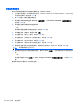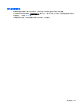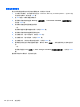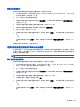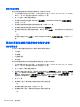HP EliteBook Notebook Computer User Guide-Windows XP
使用箭头键突出显示该选项,然后按 enter 键。
7. 要保存更改并退出计算机设置实用程序,请单击 Save(保存),然后按照屏幕上的说明进行操
作。
–或–
使用箭头键选择 File(文件)> Save Changes and Exit(保存更改并退出),然后按 enter
键。
重新启动笔记本计算机后,更改开始生效。
查看计算机设置实用程序中的系统信息
计算机设置实用程序中的 System Information(系统信息)功能提供两种类型的系统信息:
●
有关笔记本计算机型号和电池的标识信息
●
有关处理器、内存、ROM、视频版本、键盘控制器版本和无线标识号的规格信息
要在计算机设置实用程序中查看此类常规系统信息,请执行以下步骤:
1. 打开或重新启动笔记本计算机,然后在屏幕下方显示“Press the ESC key for Startup
Menu”(按 Esc 键以显示启动菜单)消息时按 esc 键。
2. 按 f10 键进入计算机设置实用程序。
3. 使用指点设备或箭头键选择 File(文件)> System Information(系统信息),然后按 enter
键。
注: 为了防止他人未经授权擅自访问此信息,必须在计算机设置实用程序中创建 BIOS 管理员密码。
使用计算机设置实用程序中的系统标识
利用计算机设置实用程序中的 System ID(系统标识)功能,可以显示或输入笔记本计算机的资产标签
和物主标签。
注: 为了防止他人未经授权擅自访问此信息,必须在计算机设置实用程序中创建 BIOS 管理员密码。
要在计算机设置实用程序中管理此功能,请执行以下步骤:
1. 打开或重新启动笔记本计算机,然后在屏幕下方显示“Press the ESC key for Startup
Menu”(按 Esc 键以显示启动菜单)消息时按 esc 键。
2. 按 f10 键进入计算机设置实用程序。
3. 使用指点设备或箭头键选择 Security(安全保护)> System IDs(系统标识),然后按 enter
键。
4. 使用指点设备或箭头键选择 Notebook Asset Tag(笔记本计算机资产标签)或 Notebook
Ownership Tag(笔记本计算机物主标签),然后输入相关信息。
5. 完成后,按 enter 键。
6. 要保存更改并退出计算机设置实用程序,请单击 Save(保存),然后按照屏幕上的说明进行操
作。
–或–
使用箭头键选择 File(文件)> Save Changes and Exit(保存更改并退出),然后按 enter
键。
重新启动笔记本计算机后,更改开始生效。
使用计算机设置实用程序的安全保护功能
107